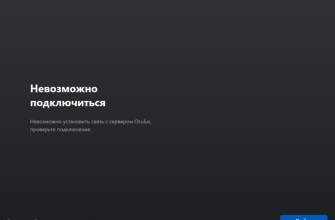Подсоединение Oculus Quest 3 к Steam VR открывает перед вами невероятные возможности для игры, позволяя использовать обширную библиотеку игр. Все они доступные на платформе Valve.
С помощью простых шагов вы сможете наслаждаться VR-опытом, который станет еще более захватывающим благодаря множеству доступных игр. В этом руководстве мы подробно расскажем, как подключить Oculus Quest 3 к Steam VR.
Подготовка оборудования и программного обеспечения к подключению Oculus Quest 3 к Steam VR

Перед тем как приступить к подключению Oculus Quest 3 к Steam VR, убедитесь, что у вас есть всё необходимое оборудование и программное обеспечение.
- Убедитесь, что ваш ПК сможет потянуть игру и приложение. Для запуска требуется мощный компьютер. Проверьте наличие совместимой видеокарты и достаточно оперативной памяти.
- Проведите установку Oculus Software. Если вы еще этого не сделали, загрузите и установите приложение Oculus на ваш ПК. Это приложение будет служить мостом между вашим шлемом и платформой Steam VR.
- Загрузите Steam и Steam VR. Загрузите и установите приложение, если оно еще не установлено. После этого в магазине найдите и установите приложение VR. Оно необходимо для качественной и бесперебойной работы игр.
Подключение Oculus Quest 3 к Steam VR
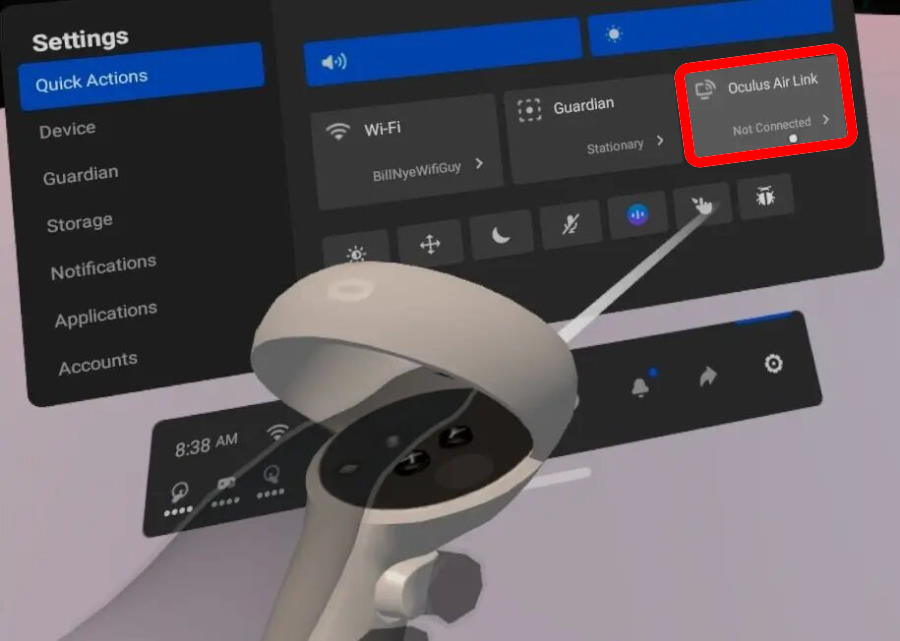
После подготовки всего необходимого оборудования выполните следующие действия для подключения вашего Oculus Quest 3 к Steam VR. Запустите приложение после его установки и войдите в свою учетную запись Oculus. Вы можете использовать USB-кабель или подключение через Wi-Fi.
При беспроводном варианте следует проверить, чтобы устройства были в одной сети. Для проводного подключения просто соедините гарнитуру с компьютером. В настройках Oculus Quest 3 выберите параметр «Режим Oculus Link». Это позволит вашему устройству работать с программами на ПК.
После подключения шлема к компьютеру запустите приложения. Если все сделано правильно, вы увидите интерфейс Steam VR в своем шлеме.
Теперь вы можете выбрать любую игру из вашей библиотеки Steam VR и начать играть. Убедитесь, что ваш шлем имеет правильную настройку и откалиброван как следует.
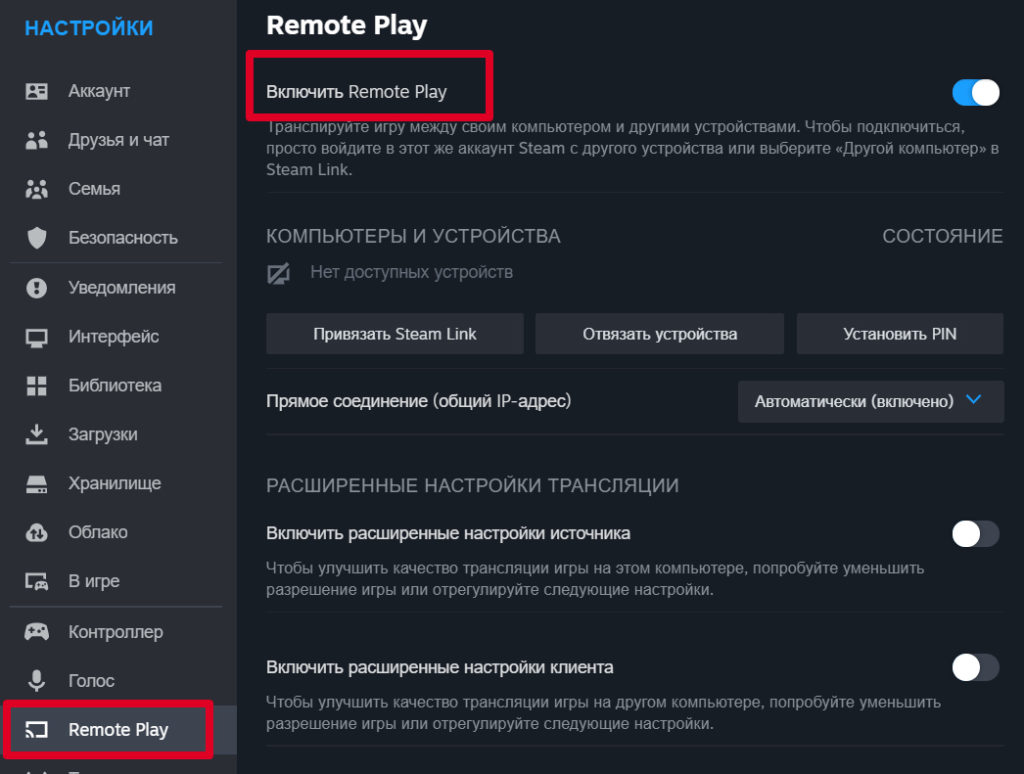
Советы по оптимизации игры Oculus Quest 3
Чтобы сделать ваш VR-опыт еще более комфортным и продуктивным, рассмотрите следующие советы:
- Оптимизируйте настройки графики. В зависимости от возможностей вашего ПК, настройте графику в Steam VR, чтобы обеспечить плавный игровой процесс.
- Используйте игровую область. Настройте безопасную игровую зону, чтобы избежать столкновений с предметами в комнате во время игры.
- Периодически обновляйте ПО. Следите за обновлениями Oculus и Steam, чтобы получать последние улучшения и исправления.
Подключение приложения — это процесс, который открывает двери в мир невероятных виртуальных приключений. Следуя этим шагам и советам, вы сможете легко настроить ваше устройство и насладиться обширной библиотекой VR-игр, доступных на платформе Steam. Не упустите шанс расширить свои игровые горизонты и погрузиться в захватывающие миры, которые ждут вас в виртуальной реальности!